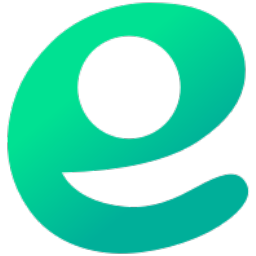
Enve(2D动画软件)
v4.26.21 官方版- 软件大小:79.9 MB
- 更新日期:2021-05-19 13:58
- 软件语言:英文
- 软件类别:动画制作
- 软件授权:免费版
- 软件官网:待审核
- 适用平台:WinXP, Win7, Win8, Win10, WinAll
- 软件厂商:

软件介绍 人气软件 下载地址
Enve提供动画编辑功能,可以在软件通过绘图的方式生成动画内容,您可以创建一个新的场景,可以在创景自由绘图,结合软件的颜色和渲染功能就可以设计任意2D图形内容,从而将其添加到动画界面,您可以建立多个图层,方便创建内容丰富的2D作品,结合时间轴编辑功能就可以为不同的场景生成动画,软件主要提供矢量动画、光栅动画设计,通过在软件绘图就可以开始编辑动画内容,软件也支持媒体资源添加功能,创建新的场景就可以添加视频到软件上设计动画,音频也可以加载到软件编辑,如果你需要设计2D类型的动画就下载吧!
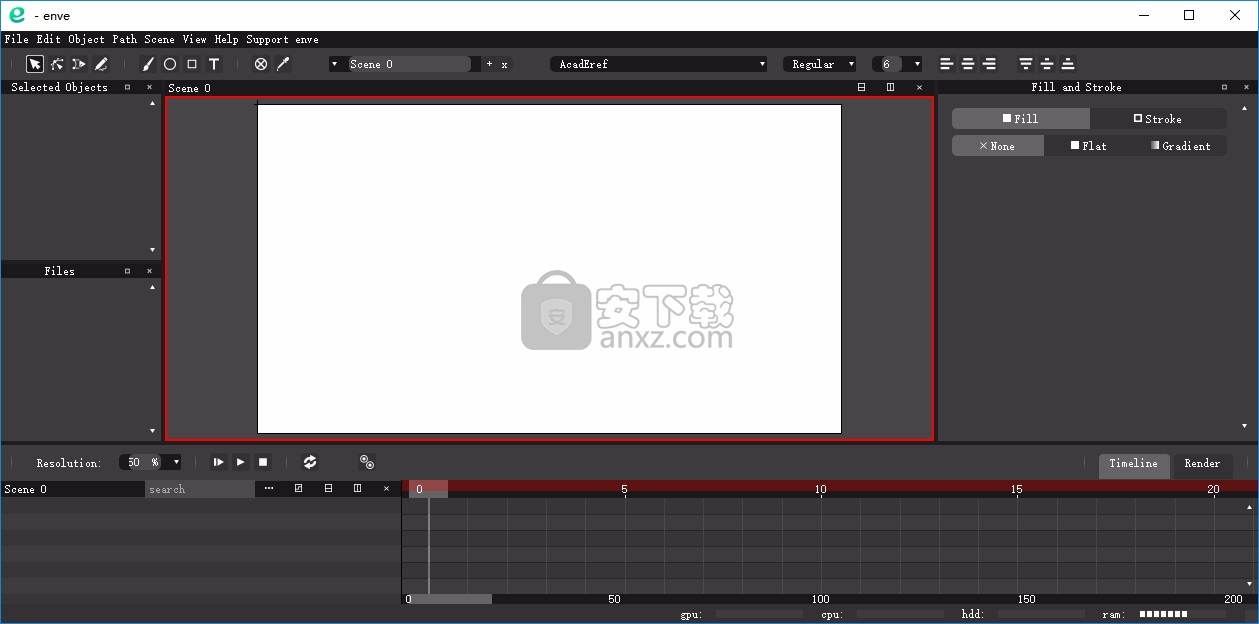
软件功能
1、Enve提供动画设计功能,可以在软件设计2D矢量动画
2、您可以编辑动画内容,可以设计动画场景
3、支持图像编辑,添加二维动画图形
4、支持文本功能,在软件附加文字内容,为动画设置文字
5、支持路径对象、椭圆对象、图像对象、矩形对象、文本对象、Layer对象
6、可以导入视频到软件编辑,直接附加视频到动画
7、支持颜色功能,通过这款软件调整动画对象颜色
8、支持剪辑场景,在软件编辑场景效果,添加场景到序列
9、支持栅格编辑,支持时间线编辑,支持填充和描边
软件特色
1、Enve功能丰富,可以在软件设计简单的2D内容
2、您可以使用绘画功能设计动画内容
3、支持画布设置功能,可以添加油漆画布
4、支持将选定的对象添加到编辑,支持油漆刷填充颜色
5、支持画笔功能,在软件手绘图像
6、支持颜色书签,方便快速选择颜色添加到软件
7、支持渲染功能,可以将当前的新场景渲染
8、支持绘图内容处理,支持旋转90°、水平翻转、垂直翻转
9、支持音频功能,可以添加动画音频到软件使用
安装方法
1、打开enve_setup_4_26_21.exe直接安装软件,点击第一种模式安装
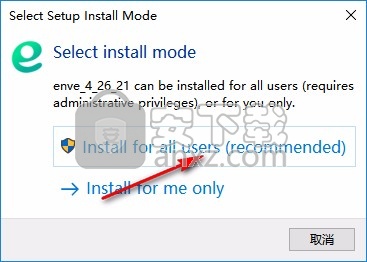
2、软件的安装地址C:\Program Files (x86)\enve_4_26_21
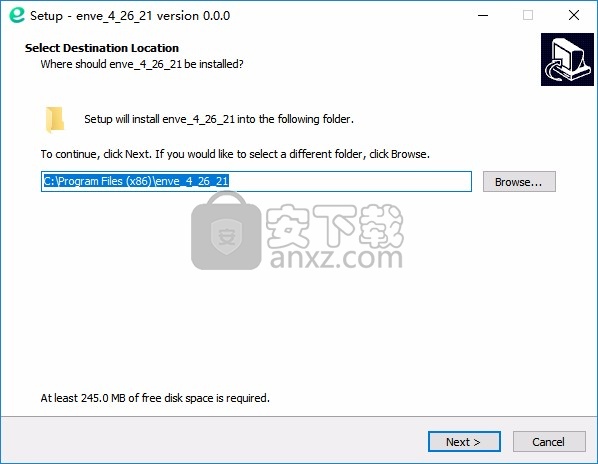
3、提示软件的快捷方式设置,勾选Create a desktop shortcut
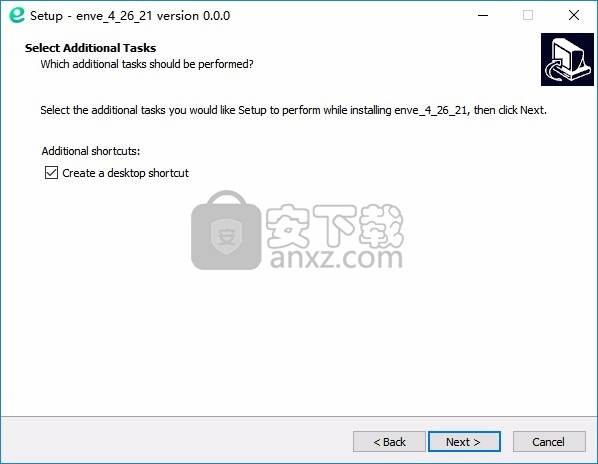
4、提示软件的安装准备界面,点击install
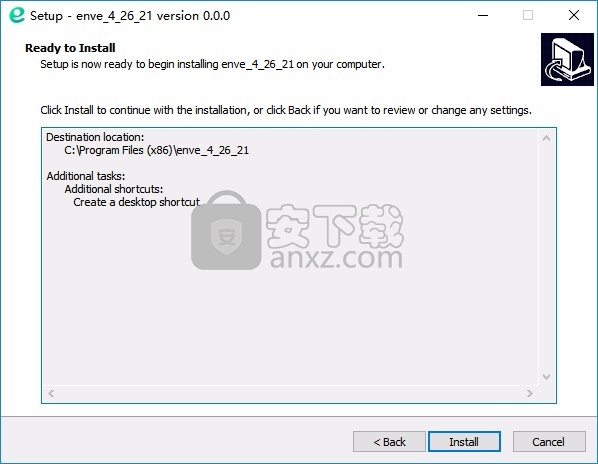
5、enve开始安装,等待安装结束
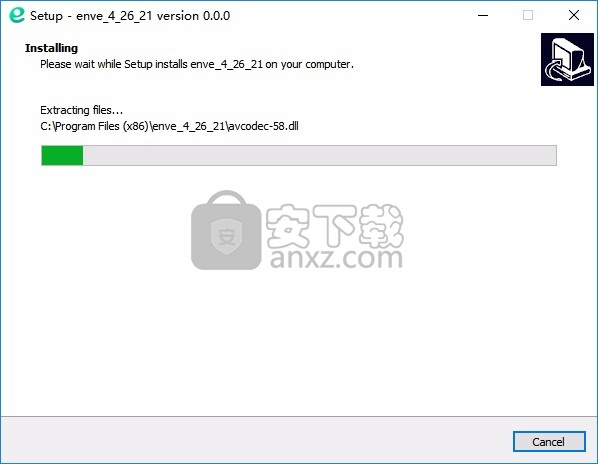
6、enve已经安装到电脑,点击完成
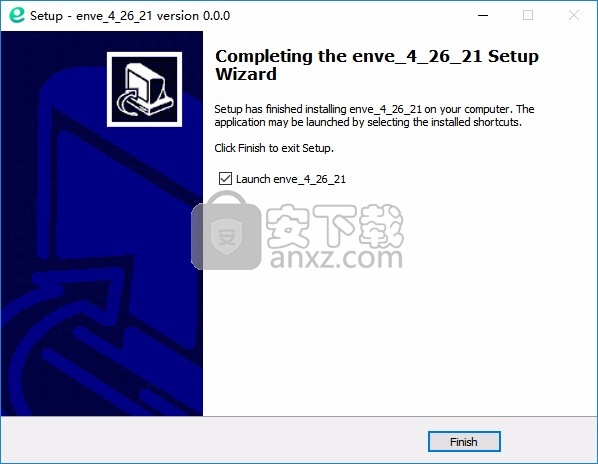
使用说明
1、enve界面如图所示,可以新建场景开始绘图。将绘图内容添加到时间轴
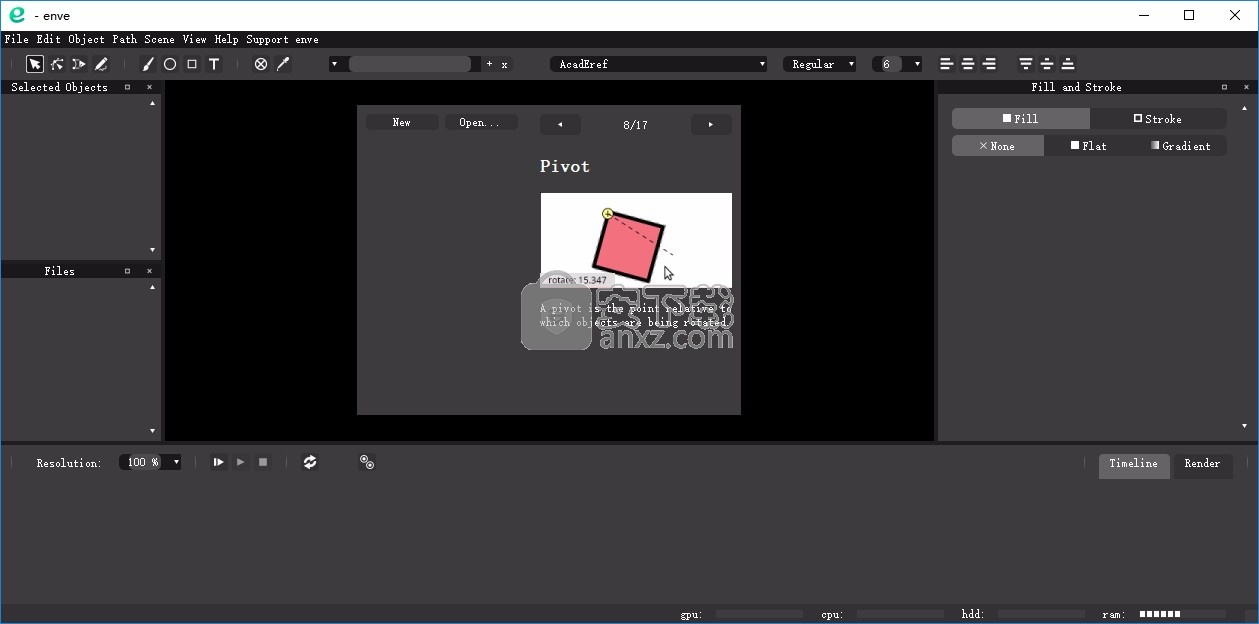
2、枢轴是相对于对象旋转的点。
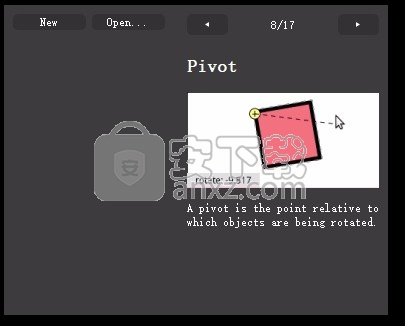
3、lou可以从上下文菜单或使用Ctrl + G将对象分组在一起。
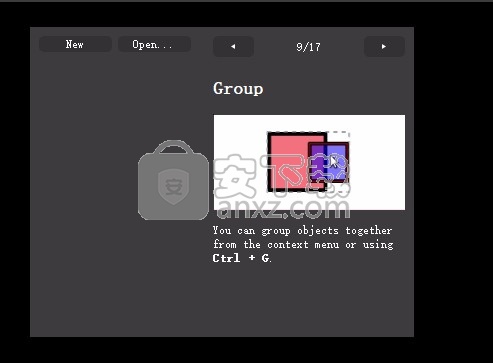
4、图层是一种特殊的组。 希望在绘制组之前对其进行栅格化时,应使用它们。
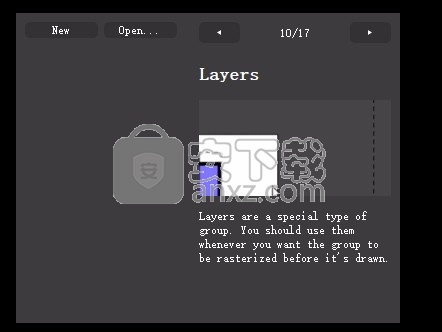
5、您可以通过快捷菜单或触发Ctrl + D复制对象
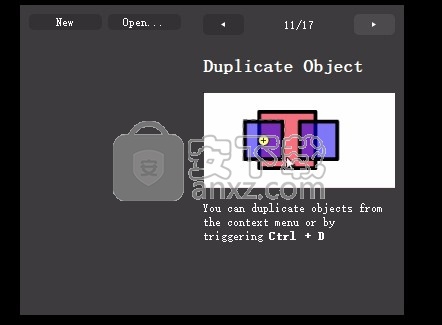
6、您可以使用Shift + d复制关键帧,以复制和移动关键帧,或按Ctrl D复制并粘贴到当前帧。
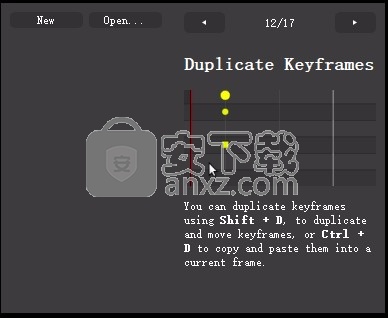
7、可以使用不同的合成模式将每个对象绘制到其父层上。 您可以从对象名称旁边的组合框中选择混合模式。
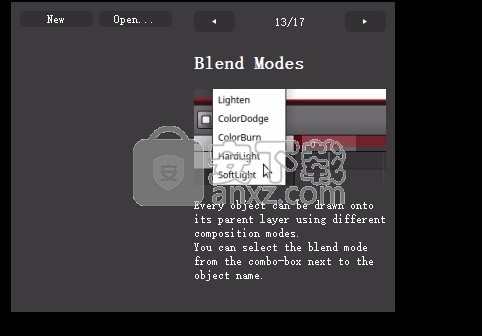
8、请记住,将对象绘制到其第一个育儿图层上,这意味着非图层组不会影响绘制对象的方式。
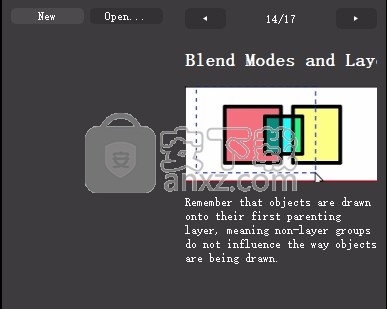
9、要创建简单的Alpha蒙版,您至少需要两个对象,其中一个将用作蒙版,您必须将两个对象放在单独的图层中,以免遮罩影响
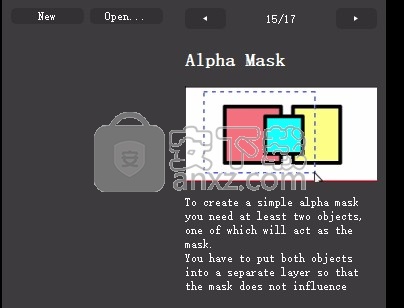
10、您可以使用可见性范围来控制对象的可见性。
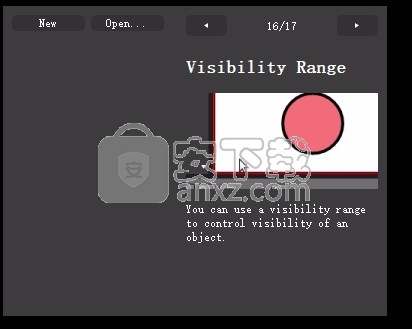
11、您可以使用图形编辑器来控制关键帧的插值。
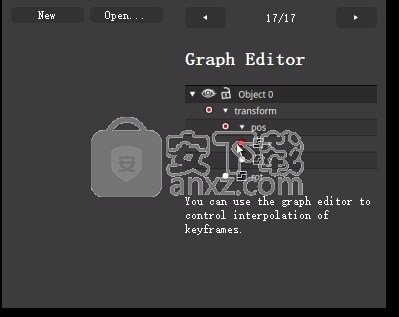
12、有两个滚动条可帮助您浏览时间轴。 最上面的一个可让您更改当前帧。 最下面的一个可让您更改可见的时间轴帧范围。 在按住鼠标滚轮的同时
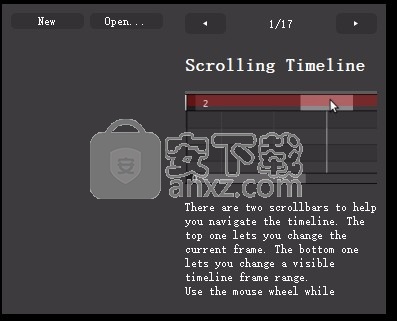
13、您可以通过以下方法来更改值:-在框上按数值旋转框并向侧面移动光标,或者在框上按旋转框并使用键盘输入值。
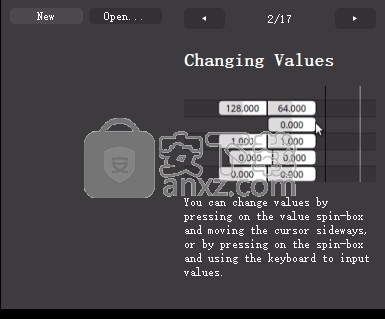
14、要启用值记录,请单击属性名称旁边的“记录”按钮。 每次更改关键帧时,都会自动为启用了价值记录的属性添加关键帧
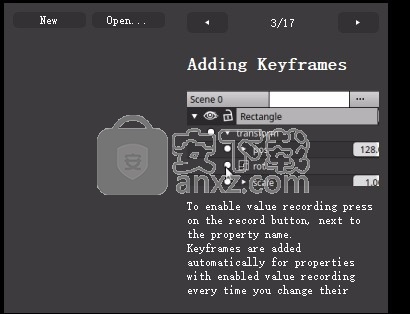
人气软件
-

videoscribe pro(手绘动画制作软件) 181.0 MB
/简体中文 -

Autodesk 3ds Max 2020下载(附安装教程) 3912 MB
/简体中文 -

Spine(2D骨骼动画编辑工具) 40.6 MB
/简体中文 -

CrazyTalk8(脸部动画制作工具) 1536 MB
/简体中文 -

Mikumikudance 31.5 MB
/简体中文 -

Assets Bundle Extractor(Unity3d编辑工具) 4.11 MB
/简体中文 -

moho pro 13(动画设计与制作工具) 533.55 MB
/简体中文 -

Bannershop GIF Animator v5.0.6.3 1.18 MB
/英文 -

Adobe Flash CS4简体中文版 159 MB
/简体中文 -

动画兵工厂中文 13.40 MB
/简体中文


 gif录制软件(screentogif) 2.39
gif录制软件(screentogif) 2.39  adobe character animator中文版 v2019 嬴政天下版
adobe character animator中文版 v2019 嬴政天下版  Javascript Slideshow Maker(幻灯片制作软件) v3.2
Javascript Slideshow Maker(幻灯片制作软件) v3.2  adobe photoshop cs4简体中文版 v1.4 龙卷风版
adobe photoshop cs4简体中文版 v1.4 龙卷风版  Boris FX Mocha Pro(平面跟踪工具) v7.0.3 免费版
Boris FX Mocha Pro(平面跟踪工具) v7.0.3 免费版  ScreenGIF汉化版(GIF动画录制) 2018.04
ScreenGIF汉化版(GIF动画录制) 2018.04  aurora 3d animation maker(3d动画制作软件) v16.01.07 中文
aurora 3d animation maker(3d动画制作软件) v16.01.07 中文 















